Com o Google Analytics 4 você pode medir o tráfego da sua Nuvemshop, permitindo criar estratégias para que podem gerar o impacto esperado no seu negócio.
Success
O Google Analytics está disponível a partir do plano Essencial.
A seguir, te mostramos como vincular o Google Analytics 4 na sua Nuvemshop:
E se preferir, pode seguir os passos abaixo:
1. Configurar o GA4 na conta do Google Analytics
1.1. Acessar a sua conta do Google Analytics.
Warning
Caso ainda não tenha uma conta do Google Analytics, seguir os passos do tutorial e retorne aqui para prosseguir a partir da etapa 2.
1.2. Caso já possua o código UA configurado, aparecerá um aviso no topo da página, como esse do exemplo abaixo. Então, basta clicar em "Vamos lá".
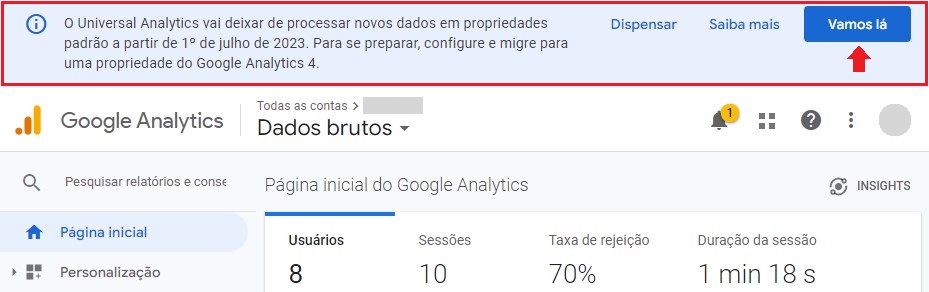
Se não visualizar o aviso, basta clicar em "⚙️ Administrador" no menu lateral e depois em "Criar propriedade".
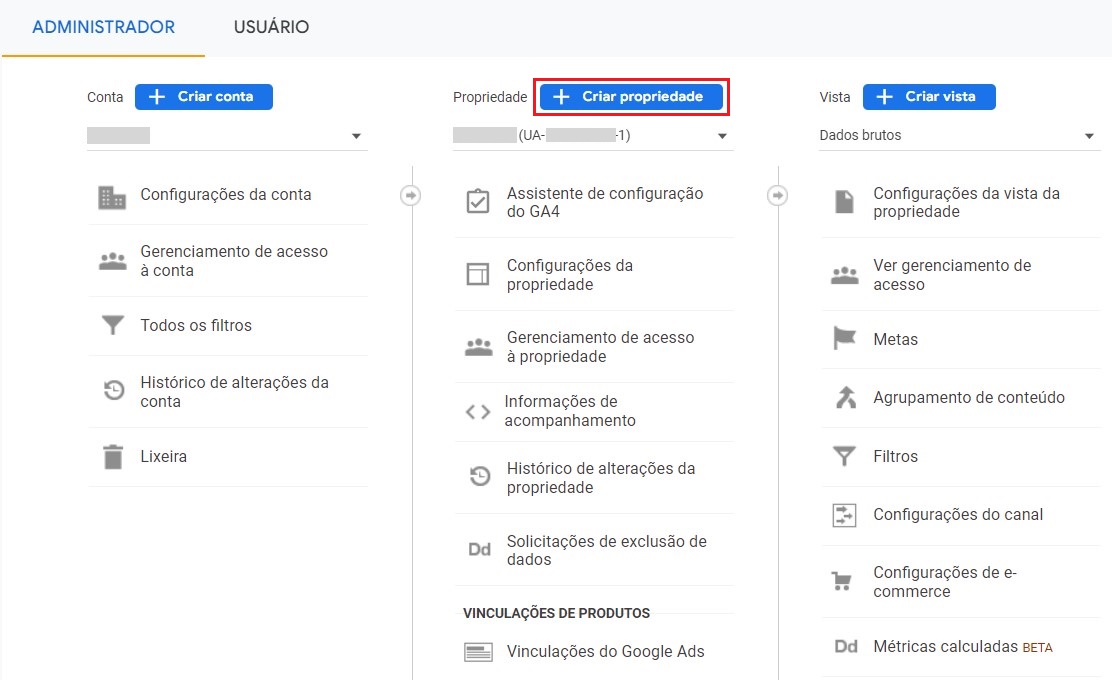
1.3. Na página de configuração da propriedade, você deve definir um nome, o país, o fuso horário e a moeda de origem. Para prosseguir, clicar no em "Próxima".
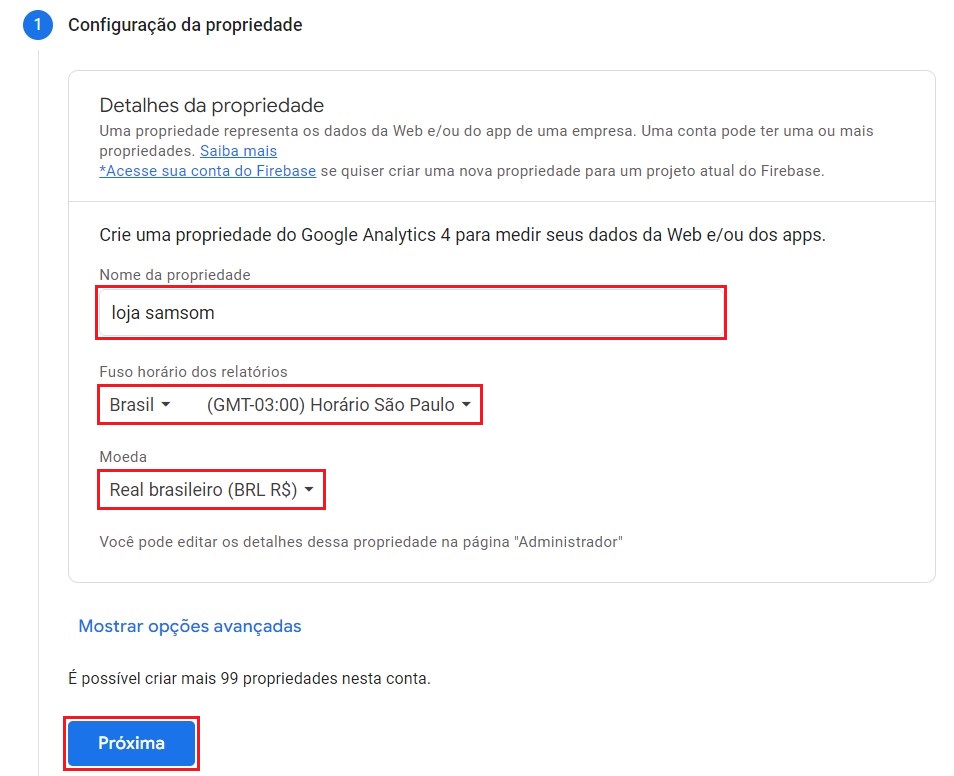
1.4. Em seguida, será preciso incluir as informações comerciais do seu negócio, selecionando a categoria da indústria, o tamanho da empresa e como o Google Analytics será usado no site. Por fim, clicar em "Criar".
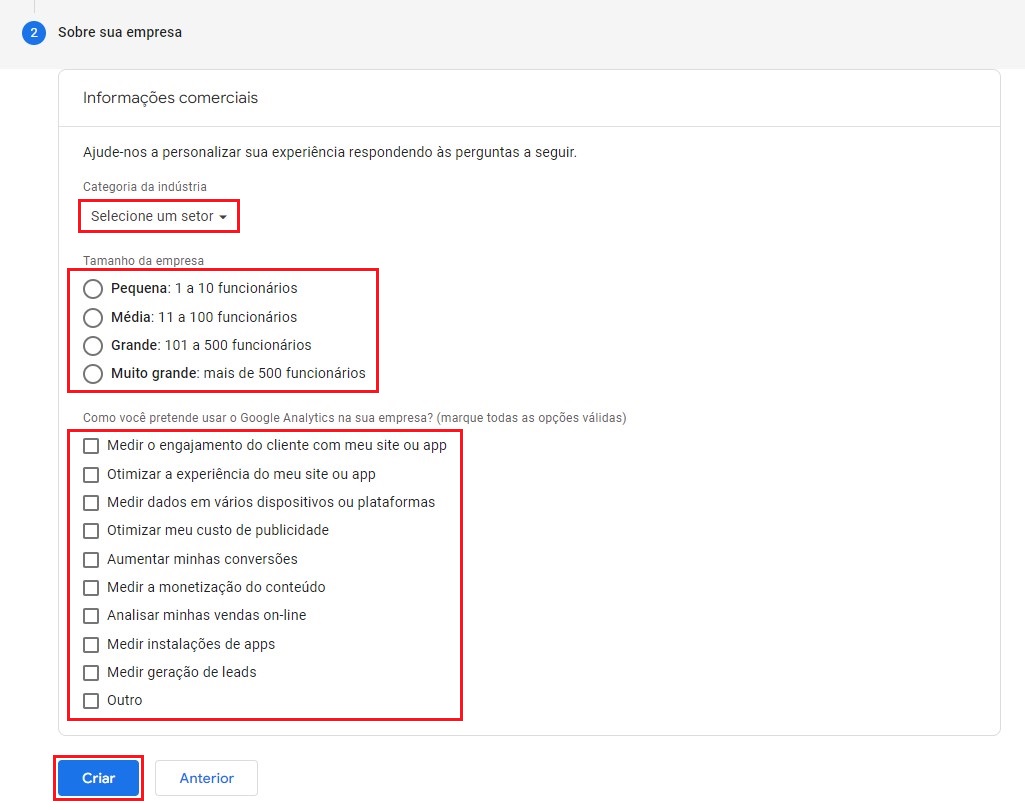
1.5. Mantendo a página aberta em "Fluxo de dados", vamos configurar como será feita a coleta dos dados. Entre as 3 opções, você deve clicar em "Web".
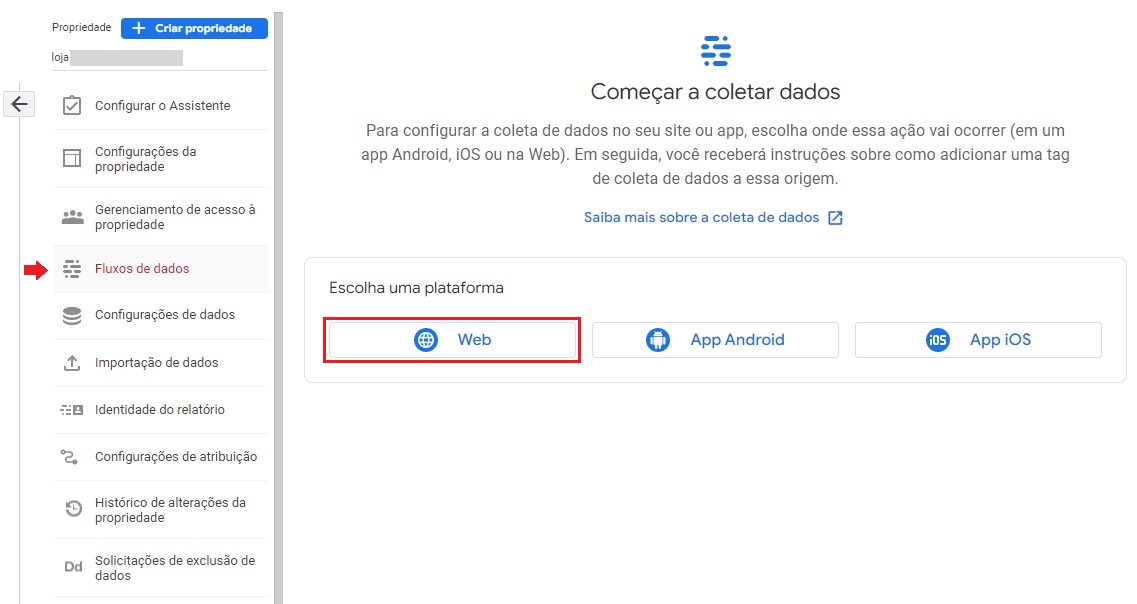
1.6. Em seguida, você deve preencher os campos da seguinte forma:
- "URL do site" com o seu domínio próprio. Se não tiver um, utilize o domínio compartilhado Nuvemshop (com final lojavirtualnuvem.com.br).
- "Nome do fluxo", insira um nome para identificar o seu negócio, que pode ser o nome da sua loja.
- Em "Métrica otimizada", recomendamos manter a opção ativada e, caso queira, você pode adicionar eventos para serem analisados clicando em "⚙️".
Com tudo preenchido, basta clicar em "Criar fluxo".
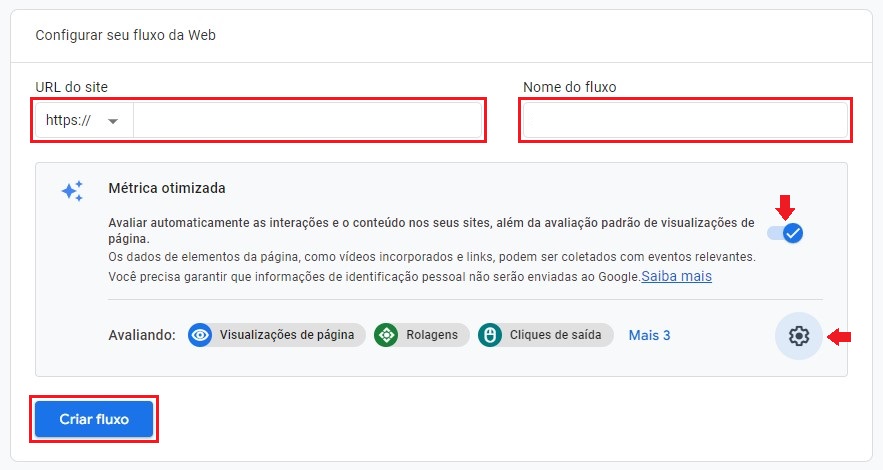
1.7. O ID da métrica (propriedade Google Analytics 4) foi criado para o seu negócio.
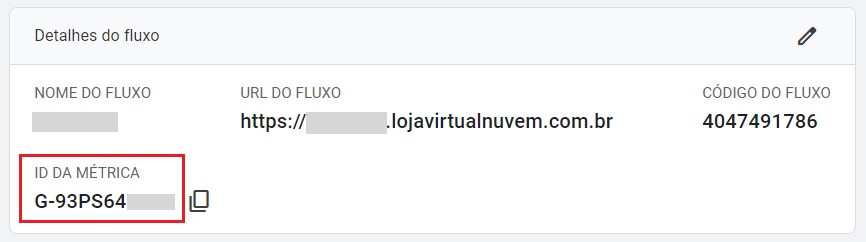
Agora, vamos gerar uma chave secreta.
2. Criar uma chave secreta da API do Measurement Protocol
2.1. Após criar o fluxo web, você verá uma tela como no exemplo abaixo. Então, basta clicar na opção "Chaves secretas da API do Measurement Protocol".
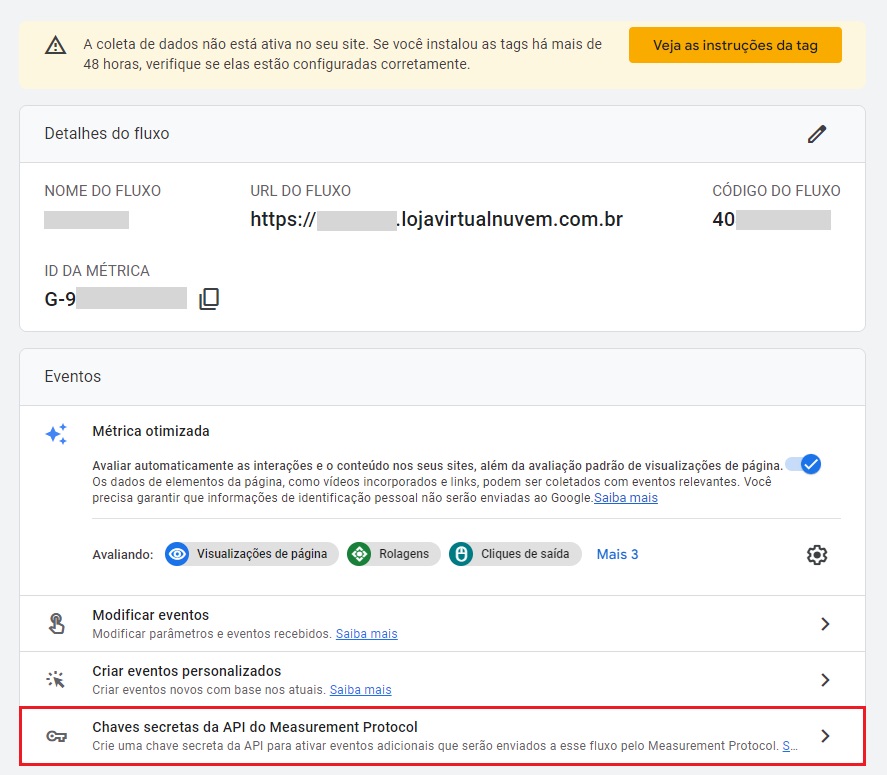
2.2. Para criar a chave, é preciso primeiro ler os Termos e confirmar a coleta de dados. Para isso, basta clicar em "Ler os Termos".
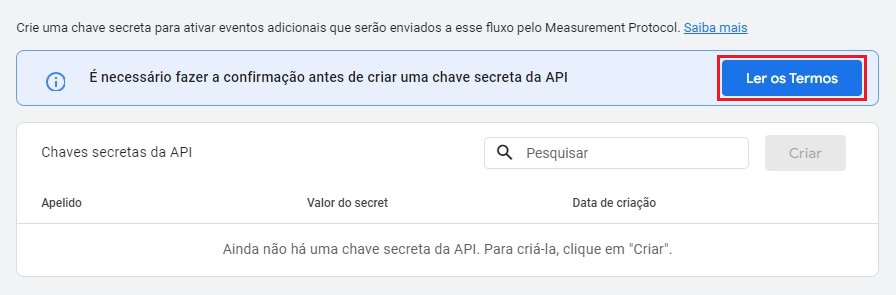
2.3. Após fazer a leitura, se estiver de acordo, basta clicar em "Eu confirmo".
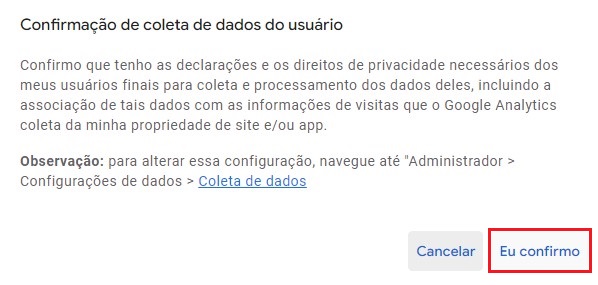
2.4. Para criar a chave, você deve clicar em "Criar".
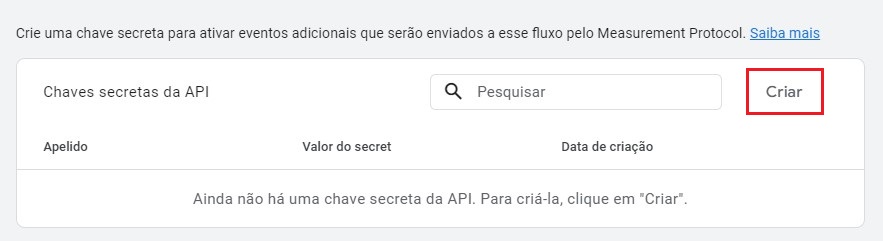
2.5. Abrirá uma janela na lateral direita para você cadastrar um apelido para a chave secreta da API. Recomendamos inserir "Nuvemshop", para facilitar o reconhecimento da chave. Clicar em "Criar" para finalizar.
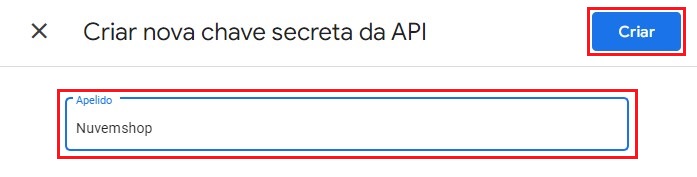
2.6. A chave secreta da API foi criada com sucesso. Agora, basta copiar para inserir no painel administrador Nuvemshop.
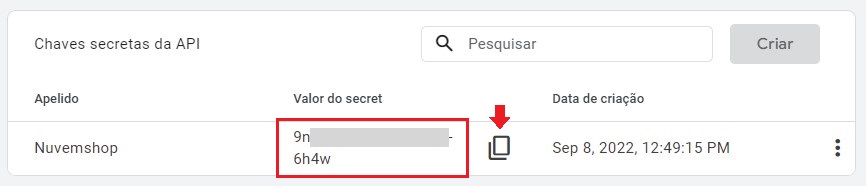
Success
A chave secreta da API do Measurement Protocol é o que nos permite enviar as conversões pelo back-end. Sem essa chave, a coleta de dados da loja pode não ocorrer corretamente.
3. Inserir os códigos no painel Nuvemshop
3.1. Em uma nova aba do navegador, abrir o seu painel administrador Nuvemshop.
3.2. Seguir o caminho "Configurações > Códigos externos".
3.3. Localizar a seção Google Analytics 4 e preencher os campos conforme instruímos abaixo:
ID de medição
Copiar o código gerado na etapa 1 e colar no campo indicado.

Valor secreto da API
Copiar o código gerado na etapa 2 e colar no campo indicado.

3.4. Ao concluir, deslizar até o final da página e clicar em "Salvar".
Success
Enquanto não é feita a migração do código UA para o GA4 definitivamente, é importante manter o código UA (Universal Analytics) cadastrado no painel administrador também.
4. Eventos disparados
Com a integração do Google Analytics 4 da Nuvemshop, serão disparados os seguintes eventos de forma nativa pela plataforma:
- view_item_list
- select_item
- view_item
- add_to_cart
- remove_from_cart
- view_cart
- begin_checkout
- add_shipping_info
- add_payment_info
- purchase
Pode acontecer do evento purchase aparecer como ‘not set’ no GA4 e existem diversas razões para isso acontecer, como uma configuração incorreta da tag (principalmente o parâmetro do evento), problemas na camada de dados, atraso na propagação dos dados (aqui é importante esperar algumas horas) ou conflitos com outros scripts que podem afetar a coleta de dados do GA4.
De modo geral, por se tratar de uma configuração totalmente externa, recomendamos contatar o suporte do Google para obter maiores detalhes.
Além disso, você também pode configurar manualmente os eventos:
- view_promotion
- select _promotion
- add_to_wishlist
- refund
Success
Para configurar os eventos manuais, recomendamos que contratar um desenvolver ou um especialista em marketing digital. Caso não tenho conhecimento nesse assunto, você pode contratar um Especialista da Nuvemshop para te ajudar.
Pronto!
A propriedade GA4 foi gerada e vinculada com sucesso no seu painel administrador Nuvemshop!


























